Étapes pour exécuter macOS sur un PC Windows

Découvrez comment installer macOS sur un PC Windows grâce à un guide étape par étape qui vous montre exactement comment obtenir le système d
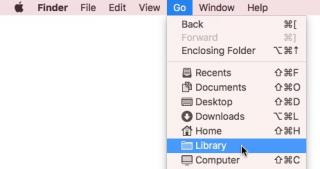
Installer une nouvelle application sur Mac est une tâche si simple et même lorsque vous n'en voulez plus, vous pouvez enfin vous en débarrasser en la désinstallant. Cela peut sembler simple et facile à noter, mais certains cas de désinstallation ne suppriment pas les applications tenaces ou leurs données restantes comme cela aurait dû l'être. Leur étiquette s'exécute dans le système et s'empare de votre précieux espace sans vous en informer.
Si c'est le cas, commencez par redémarrer le système et supprimez à nouveau les applications. Même après cela si l'entêtement reste vivant, allons-y !
Comment supprimer des applications sur Mac à l'aide de la méthode manuelle ?
La méthode la plus basique et la plus simple que vous devez utiliser maintenant consiste à supprimer des applications en les faisant glisser dans la corbeille. Cette méthode a été mentionnée pour confirmer si vous la suivez correctement ou non. De plus, n'oubliez pas de suivre ces étapes juste après avoir redémarré le système.
Étape 1 : Fermez le programme que vous souhaitez supprimer.
Étape 2 : Accédez au dossier Applications ou cliquez sur l'icône du disque dur. En fait, vous pouvez rechercher une application particulière en la recherchant dans le Finder.
Étape 3 : Faites glisser l'icône vers la corbeille. Enfin, videz la corbeille pour supprimer les applications sur mac.
Comment supprimer des applications sur Mac qui ne seront pas supprimées ?
Étant donné que tous les programmes et applications sur mac se stockent dans le répertoire Application, vous devez faire des efforts supplémentaires pour supprimer les fichiers orphelins du système.
Pour commencer, vous devez répéter les étapes mentionnées ci-dessus ou désinstaller l'application en la faisant glisser dans la corbeille et en la vidant.
Après cela, ouvrez Bibliothèque > Préférences. Comment?
Étape 1 : Ouvrez le Finder et choisissez l'option Aller dans le menu.
Étape 2 : Une fois le menu déployé, appuyez sur la touche Option pendant quelques secondes jusqu'à ce que l'option Bibliothèque apparaisse à l'écran. Ouvrez les fichiers en recherchant le nom du logiciel à l'aide de Spotlight et mettez-les dans la corbeille dès qu'ils sont trouvés.

Et c'est fait !
Mais la question est, voulez-vous vraiment suivre une longue méthode ? Et si vous souhaitez désinstaller plusieurs applications en même temps ? Nous ne voulons pas que vous recherchiez le sujet « comment supprimer des applications sur mac » à chaque fois, et donc que vous recommandiez une solution de facilité.
Comment supprimer des applications sur Mac qui ne seront pas supprimées à l'aide d'un outil intelligent ?
Maintenant que vous êtes à la recherche d'un outil intelligent et efficace pour supprimer des applications sur mac, nous vous recommandons d'essayer, testé et approuvé par de nombreuses personnes, Cleanup My System !
Maintenant, comme son nom l'indique, cet outil prend soin de votre système à une extrémité tout en aidant à désinstaller les applications indésirables sur une autre.

Cleanup My System contient cependant de nombreuses fonctionnalités avancées, Uninstall Apps a la qualité majeure d'améliorer les performances et l'espace dans Mac en analysant les applications inutilisées et en offrant une option pour les supprimer.
Vous n'avez même pas besoin d'apporter des applications indésirables au logiciel car Cleanup My System traite de telles situations comme ça.
Si vous recherchez ce qu'il peut faire de plus, l'outil de suppression de fichiers en double, l'utilisation du disque avec capacité, l' optimiseur de mémoire et la protection de la confidentialité sont d'autres fonctionnalités incontournables.
Comment supprimer des applications à l'aide de Cleanup My System ?
Étape 1 : Installez Cleanup My System en cliquant sur le lien « Télécharger » ci-dessous.
Étape 2 : Accédez à l'option Désinstaller les applications sur le panneau de gauche, comme indiqué dans l'image.

Étape 3: L'analyse vous montre les résultats auxquels vous pouvez sélectionner l'application à supprimer et celles qui ne le sont pas en marquant dans la section Inutilisé. Cliquez sur Désinstaller une fois sélectionné.
De cette façon, vous pouvez supprimer plusieurs applications, même celles dont vous n'étiez pas au courant et qui se trouvent dans le système inactif et mangeant de l'espace.
Comment supprimer des applications sur Mac du Mac App Store ?
Si vous ne voulez même pas une application particulière sur la page du Mac App Store , vous en avez le contrôle. Ne vous inquiétez pas, vous pouvez le mettre à jour ou le télécharger à nouveau à partir d'iTunes, au cas où vous en auriez besoin.
Donc ce que vous devez faire c'est :
Étape 1 : Ouvrez le Launchpad en appuyant sur F4 ou en cliquant sur l'icône « Rocket ».
Étape 2: Maintenant, tout ce qui est ouvert devant sera repris par les icônes d'application.
Étape 3 : Cliquez sur l'application indésirable plus longtemps et toutes les autres icônes afficheront un bourdonnement. Ne vous inquiétez pas, cliquez simplement sur le signe « X » au-dessus de l'application indésirable et sélectionnez « Supprimer » à partir de l'invite suivante.
Et c'est fait !
Quels sont les avantages de supprimer des applications sur Mac ?
Disons simplement que même si vous n'êtes pas une personne organisée dans la vraie vie, un espace organisé de système informatique vous évite de nombreux problèmes dans un proche avenir. Voyons simplement pourquoi vous devriez envisager de supprimer les applications sur le Mac qui ne sont pas utilisées.
Finalement!
Toutes les applications autonomes qu'une application invite dans votre système peuvent être facilement supprimées, supprimant ainsi même la dernière trace. Parmi les différentes méthodes mentionnées ci-dessus, vous pouvez choisir l'une des méthodes manuelles. Mais pour être absolument sûr et laisser le travail se faire sans souci, vous voudrez certainement essayer Cleanup My System.
Maintenant que lorsque vous recherchez des informations sur la façon de supprimer des applications sur mac qui ne seront pas supprimées, n'arrêtez pas d'essayer de nouveaux outils et de vous donner de l'espace et des performances.
Si vous avez trouvé la solution pour laquelle vous êtes venu ici, faites-le nous savoir dans la section commentaires ci-dessous. Parallèlement à cela, nous apprécions également vos suggestions et vos commentaires. En même temps, n'oubliez pas de garder un œil sur notre page Facebook et YouTube pour plus de mises à jour.
Découvrez comment installer macOS sur un PC Windows grâce à un guide étape par étape qui vous montre exactement comment obtenir le système d
Windows 11 contre MacOS – Découvrez quelques-unes des différences clés entre ces systèmes d’exploitation pour vous aider à choisir votre appareil.
Découvrez comment afficher le code source d
La conversion de fichiers PDF en JPG n
Qu
Étapes pour désinstaller Adobe Creative Cloud de Mac sans laisser de restes et sans encombrer l
Comment utiliser lapplication Apple iMessage pour envoyer et recevoir des messages sur votre PC Windows ou MacOS.
Vous voulez vous débarrasser des pop-ups sur Mac ? Lisez l’article et découvrez comment bloquer et autoriser les fenêtres contextuelles sur Mac. Ce guide rapide vous aidera à débloquer les pop-ups.
Découvrez comment installer TikTok sur iMac avec Bluestacks, un émulateur fiable, pour profiter de l
Découvrez des solutions efficaces pour résoudre l








